Cara Mengontrol Pengaturan Sistem dengan Siri di macOS Sierra

Dimasukkannya Siri di macOS Sierra berarti Anda sekarang dapat melakukan segala macam hal dengan suara Anda yang pernah diminta mengetik dan mengklik. Anda bahkan dapat mengontrol pengaturan sistem.
Katakanlah Anda menggunakan keyboard USB standar dengan Mac Anda dan tidak memiliki tombol fungsi khusus. Anda dapat menggunakan Siri untuk mengontrol dan menonaktifkan volume, menambah atau mengurangi kecerahan, mengaktifkan atau menonaktifkan Bluetooth, dan bahkan mematikan Wi-Fi.
Mari kita tunjukkan beberapa contoh sehingga Anda memiliki ide bagus bagaimana ini dilakukan. Di sini, kami melihat bahwa Anda dapat membisukan volume, tetapi juga dimungkinkan untuk menambah dan menurunkannya, katakan saja untuk menaikkannya (atau turun).
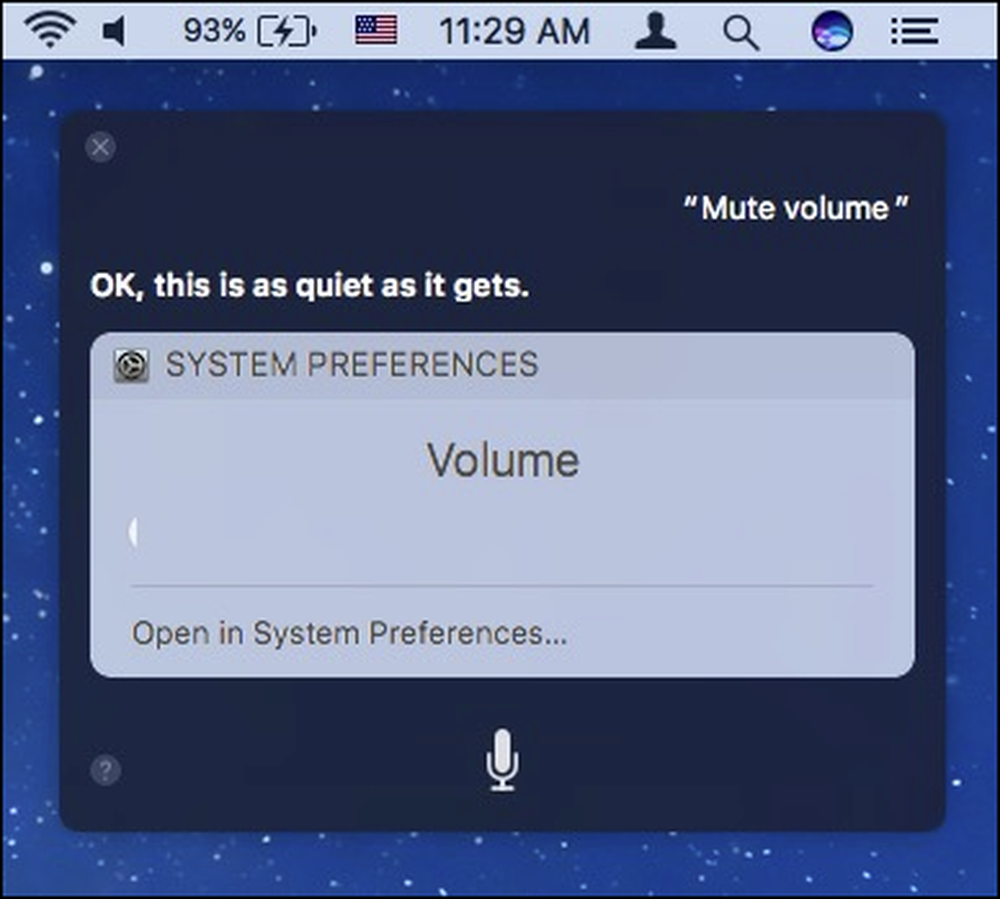 Jangan khawatir jika Anda mendengarkan selai favorit Anda, Siri akan secara otomatis menghentikannya sehingga dapat mendengar perintah Anda.
Jangan khawatir jika Anda mendengarkan selai favorit Anda, Siri akan secara otomatis menghentikannya sehingga dapat mendengar perintah Anda. Anda juga dapat menambah atau mengurangi kecerahan tanpa pernah menyentuh keyboard.

Bluetooth memakan baterai Anda? Cukup minta Siri untuk mematikannya. Perlu menghubungkan Mac Anda ke beberapa speaker eksternal? Siri dapat menyalakannya kembali.

Wi-Fi adalah salah satu item yang hanya bisa Anda gunakan untuk mematikan Siri. Anda harus mengaktifkannya kembali secara manual dengan mouse, karena Siri bergantung pada koneksi internet agar berfungsi. Siri akan sepenuhnya dinonaktifkan ketika Wi-Fi tidak aktif.

Tetapi, Anda masih dapat mengakses preferensi sistem yang Anda inginkan hanya dengan meminta Siri untuk membukanya.

Ini dapat menghemat waktu yang cukup besar dibandingkan dengan membuka System Preferences dan kemudian mengklik item yang Anda butuhkan.
Anda mungkin memperhatikan bahwa fungsi ini agak terbatas saat ini. Misalnya, Anda tidak dapat mengubah lampu latar keyboard Macbook atau pengaturan penghemat energi layar Anda. Juga, hampir selalu ada ikon bilah menu yang akan mencapai hasil yang sama, seperti Bluetooth, volume, dan penyesuaian Wi-Fi.
Sama seperti hal lain tentang Siri, kami berharap seiring berjalannya waktu, Apple akan terus menambahkan fungsionalitas dan memperbaikinya. Saat ini, sebagian besar dari apa yang dapat dilakukan dapat tampak sedikit mendasar, tetapi ini adalah awal yang baik dan dapat terbukti bermanfaat jika Anda tidak ingin melepaskan tangan dari keyboard.




